
今回はパソコン起動時や作業中に少しでも高速化する為の設定方法についてです。
こんにちは!ミニマムベース管理人の『キク』(@minimum_base)です。
毎日ファイルをダウンロードした時や、パソコンを立ち上げる時・シャットダウンする時に音が鳴りますよね?
実はサウンドデータはファイルサイズが結構大きいので、頻繁に音が鳴るとシステムにかなりの負荷がかかってしまいます。
パソコンを遅くしている原因の一つなんです!
特に音が鳴るだけで他に意味はありませんので(エラーを音で知らせてくれるのは便利かもしれませんが)切ってしまいましょう!
音量を「0」するのでは無く、プログラム自体を切らない意味がありませんので一度ご覧になってみて下さい。
※画像はWindows7でのご説明になります。
スポンサーリンク
目次
1.「スタート」⇒「コントロールパネル」をクリック
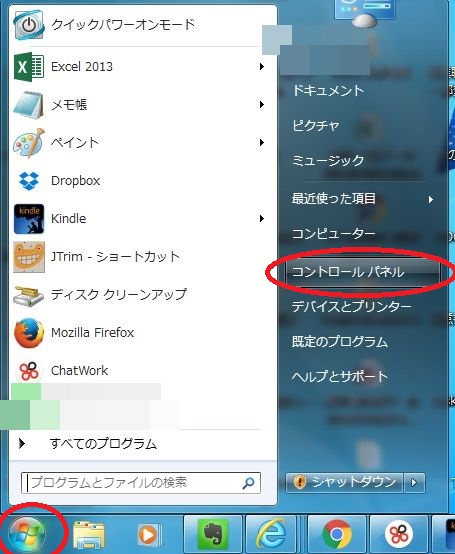
まずはトップ画面の「スタート」から「コントロールパネル」をクリックして下さい。
2.表示方法:「カテゴリ」をクリックして「大きいアイコン(L)」に変更
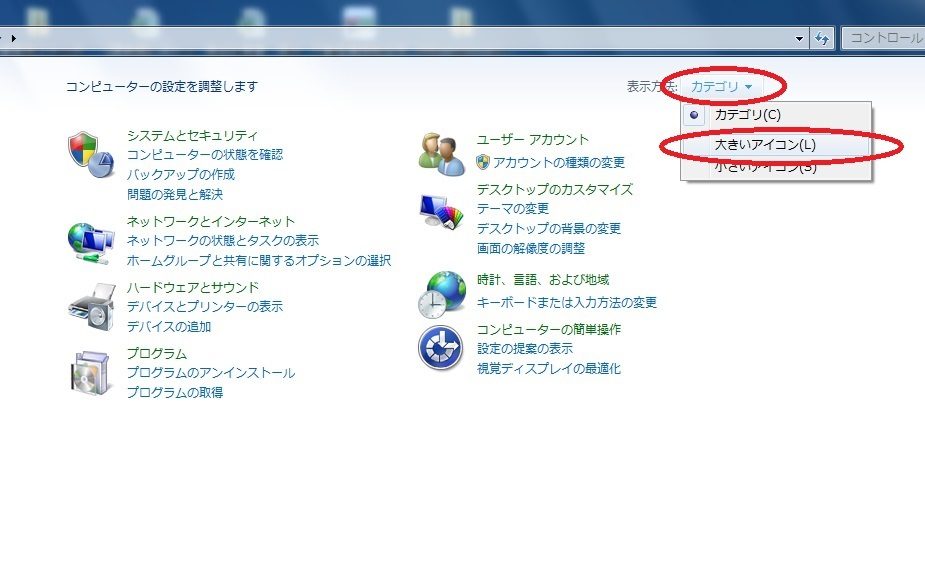
「コントロールパネル」を開いたら、「表示方法:カテゴリ」をクリックして「大きいアイコン(L)」に変更して下さい。
3.「サウンド」をクリック
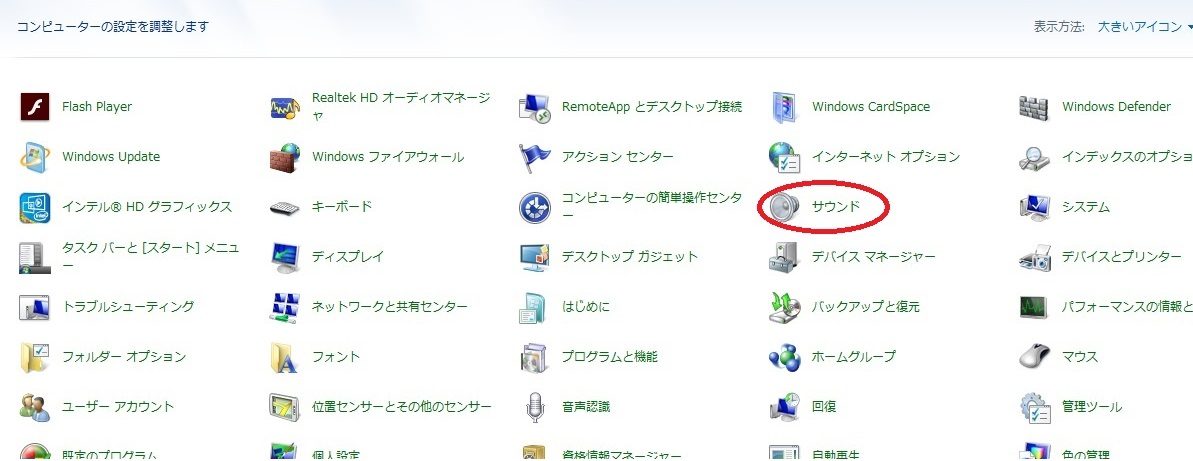
そうするといろいろなアイコンが表示されるかと思いますので、「サウンド」をクリック。
4.「サウンド」タブをクリック
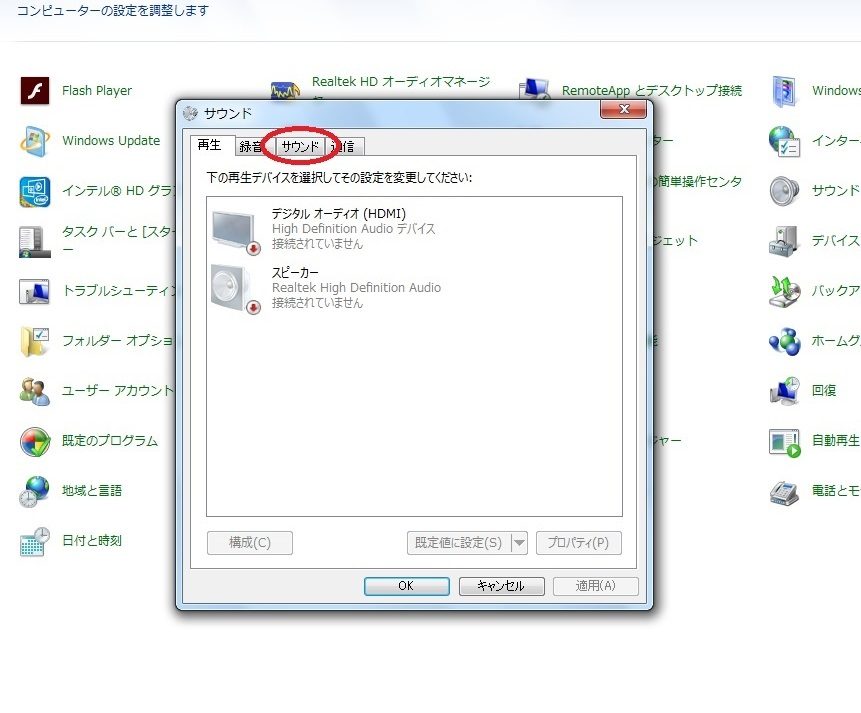
「サウンド」を開いたら更に「サウンド」タブをクリックして下さい。
5.「サウンド設定(H):」を「サウンドなし」に変更し適用ボタンをクリック
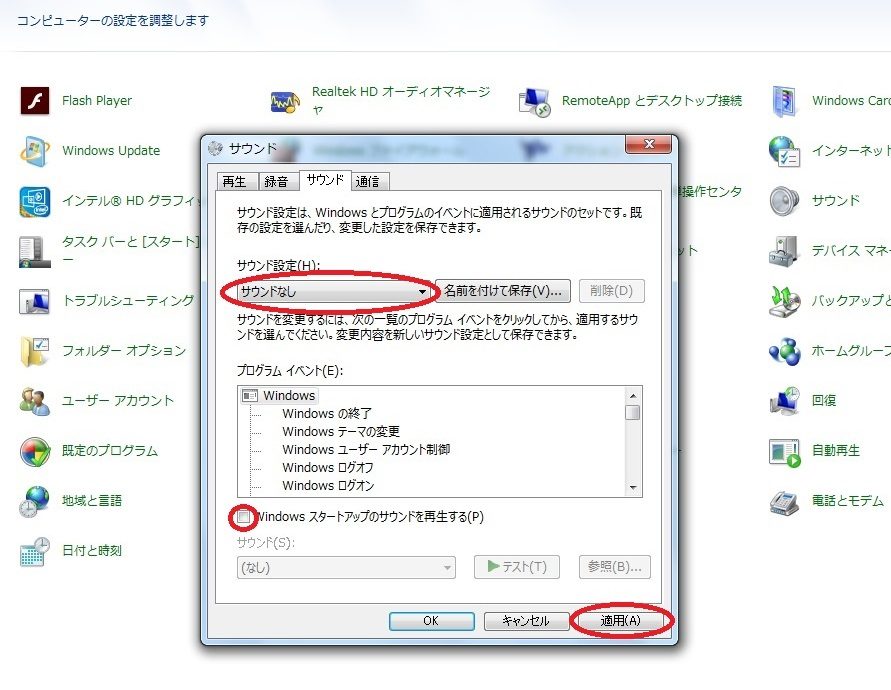
「サウンド設定(H)」を「サウンドなし」に変更します。
更に下の方にある「Windowsスタートアップのサウンドを再生する(P)」のチェックボックスのチェックを外して下さい。
最後に「適用(A)」ボタンを押して設定完了です。
まとめ 大きく早くなるわけではないが、毎日の積み重ねが大きな時間となる!
この設定だけでは速さを大きくは実感出来ないかもしれません。
しかし、とても簡単な設定ですし、毎日のことですのでチリも積もれば山となる!(笑)の精神で設定してみてはいかがでしょうか。